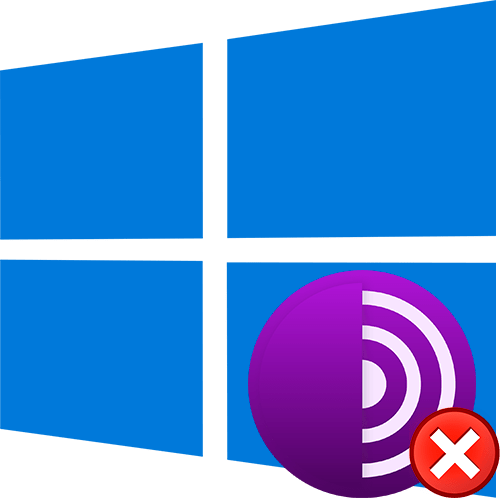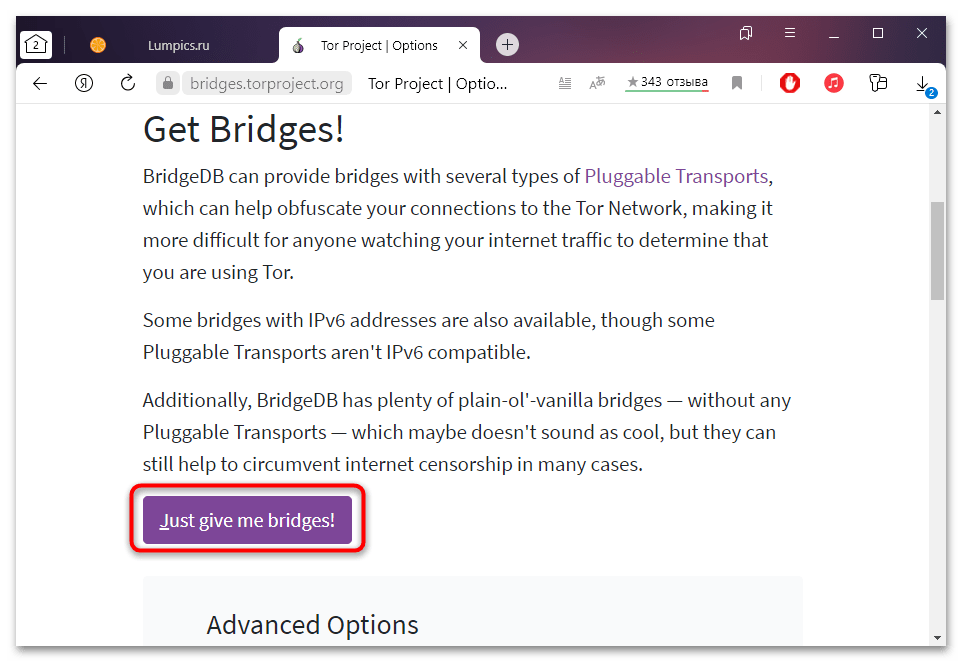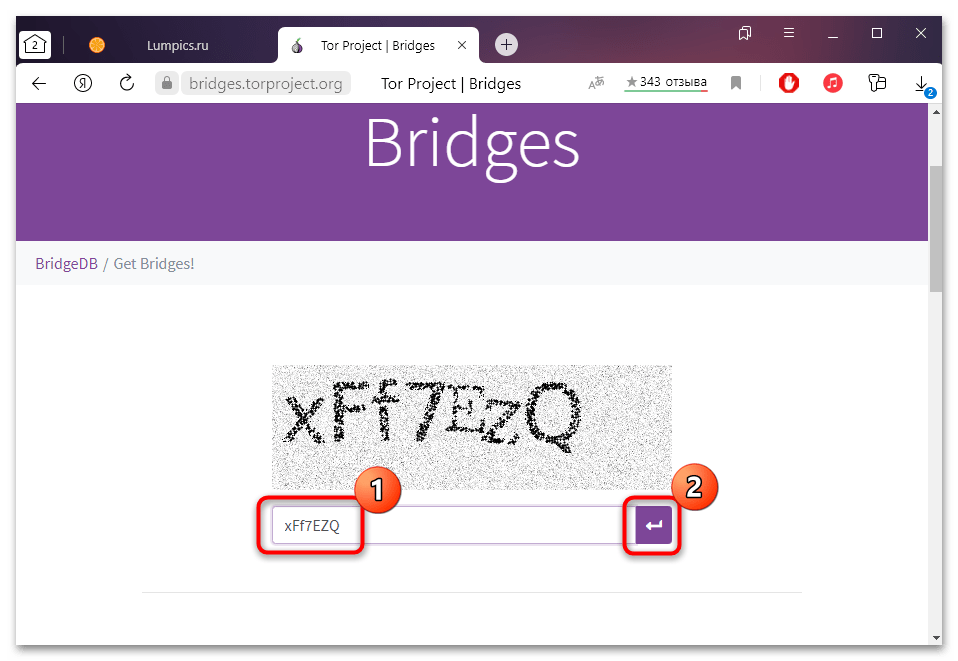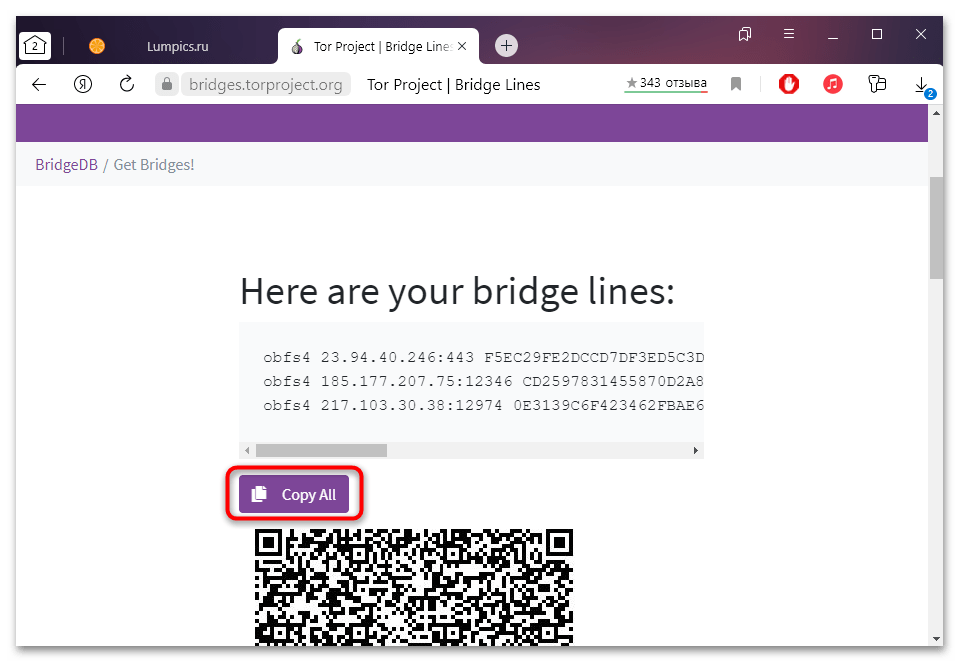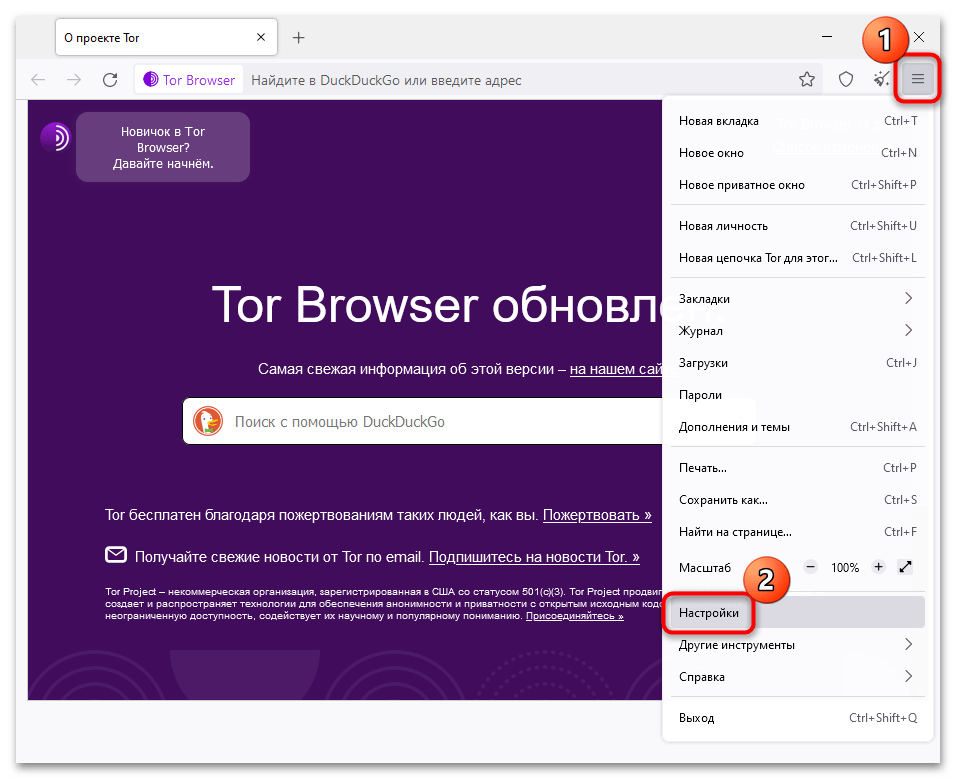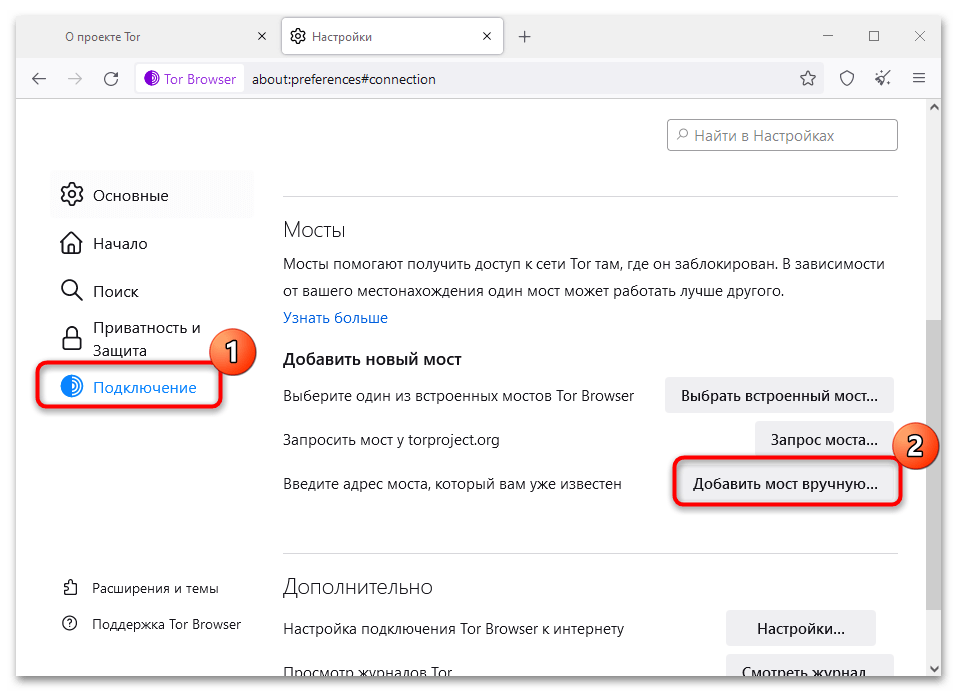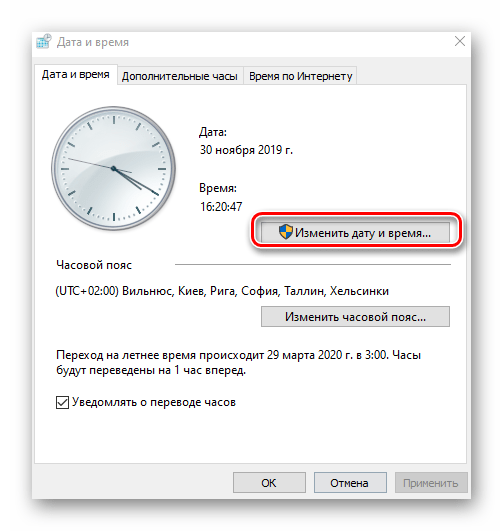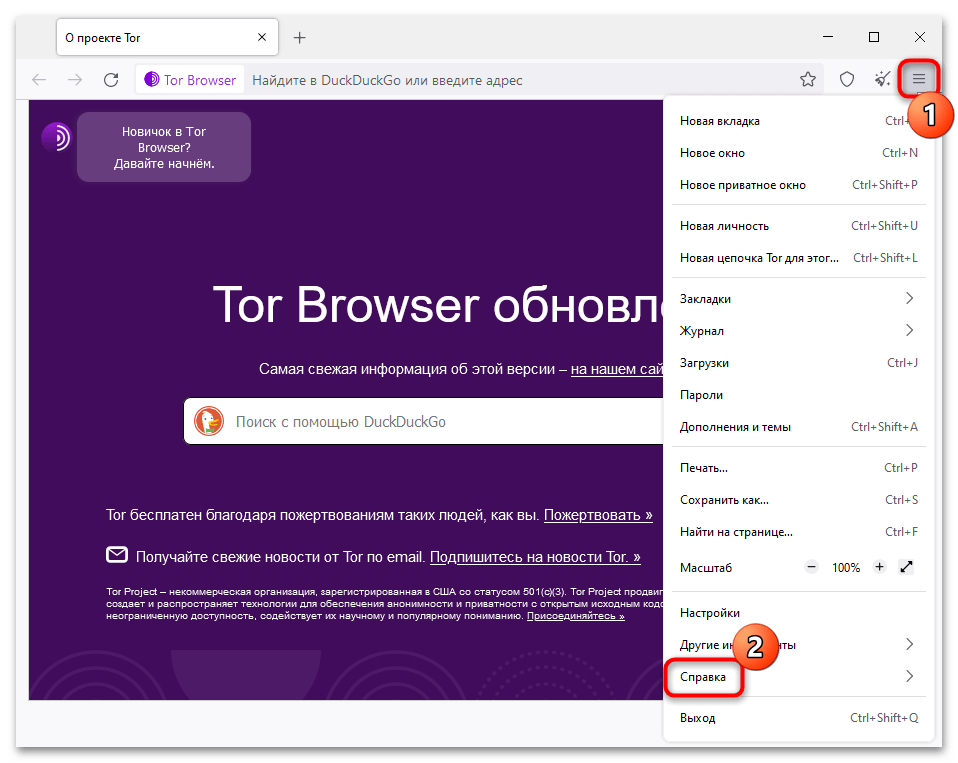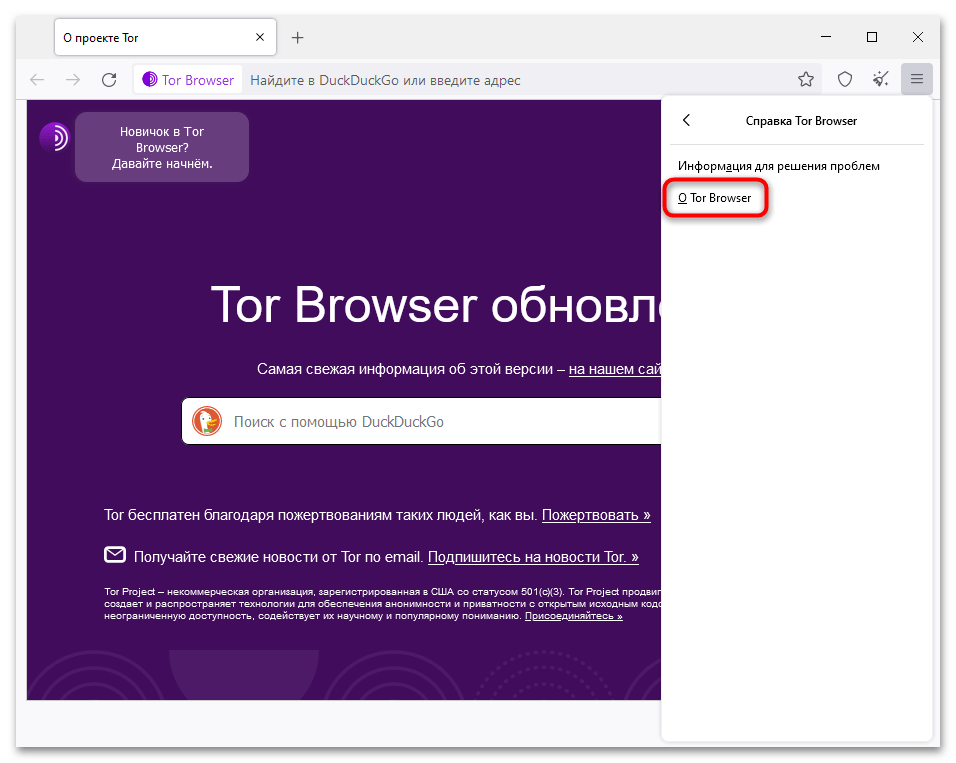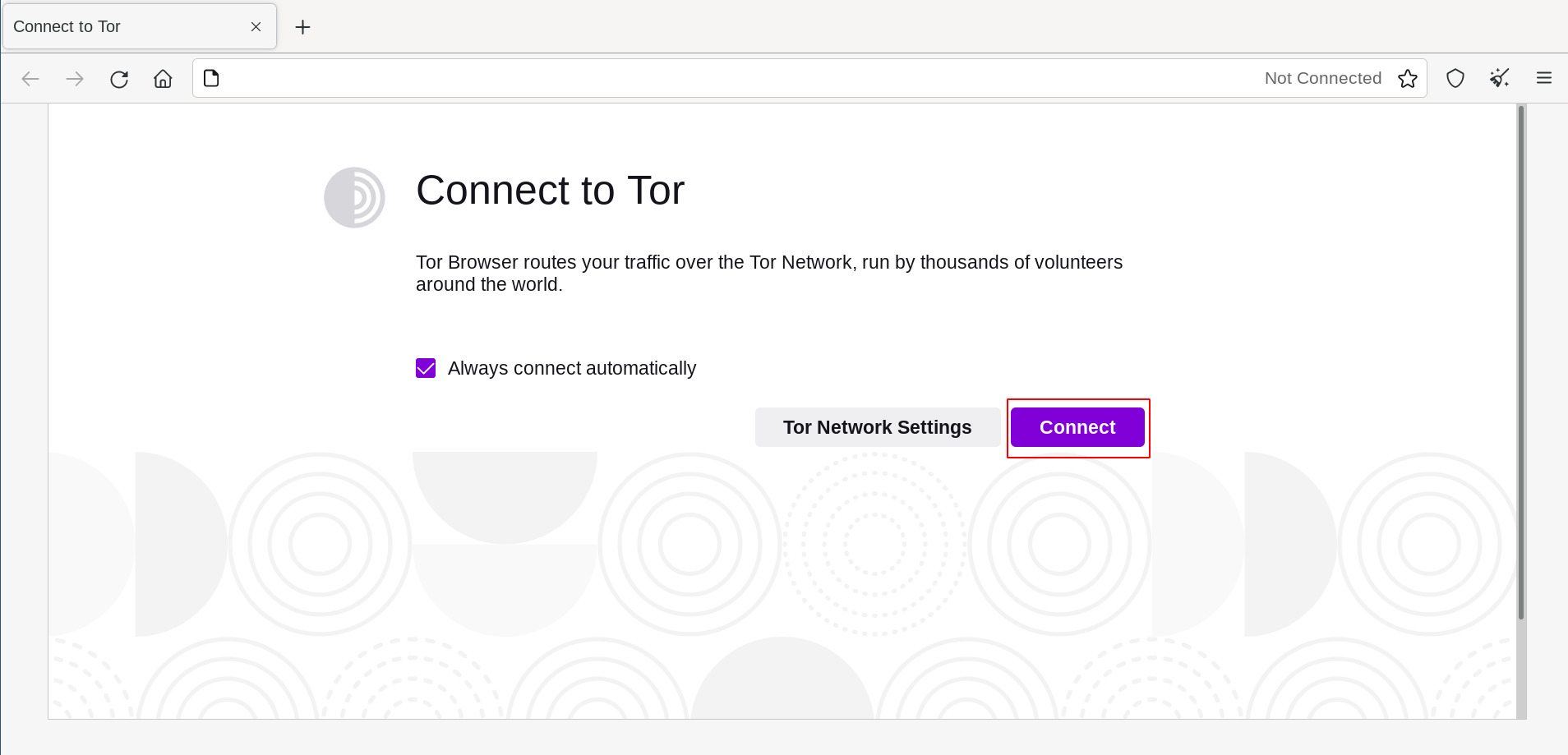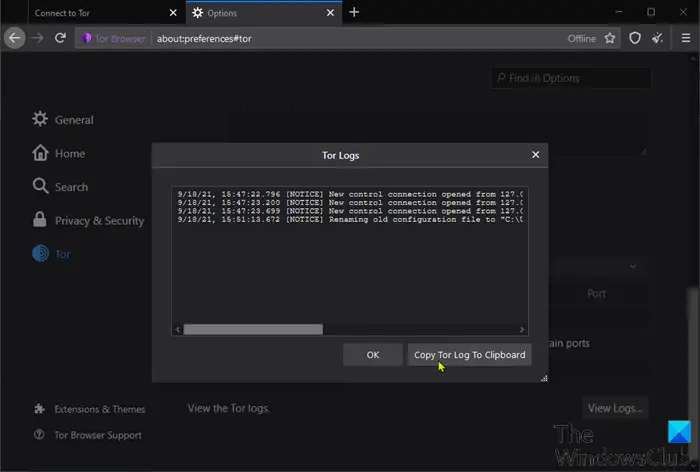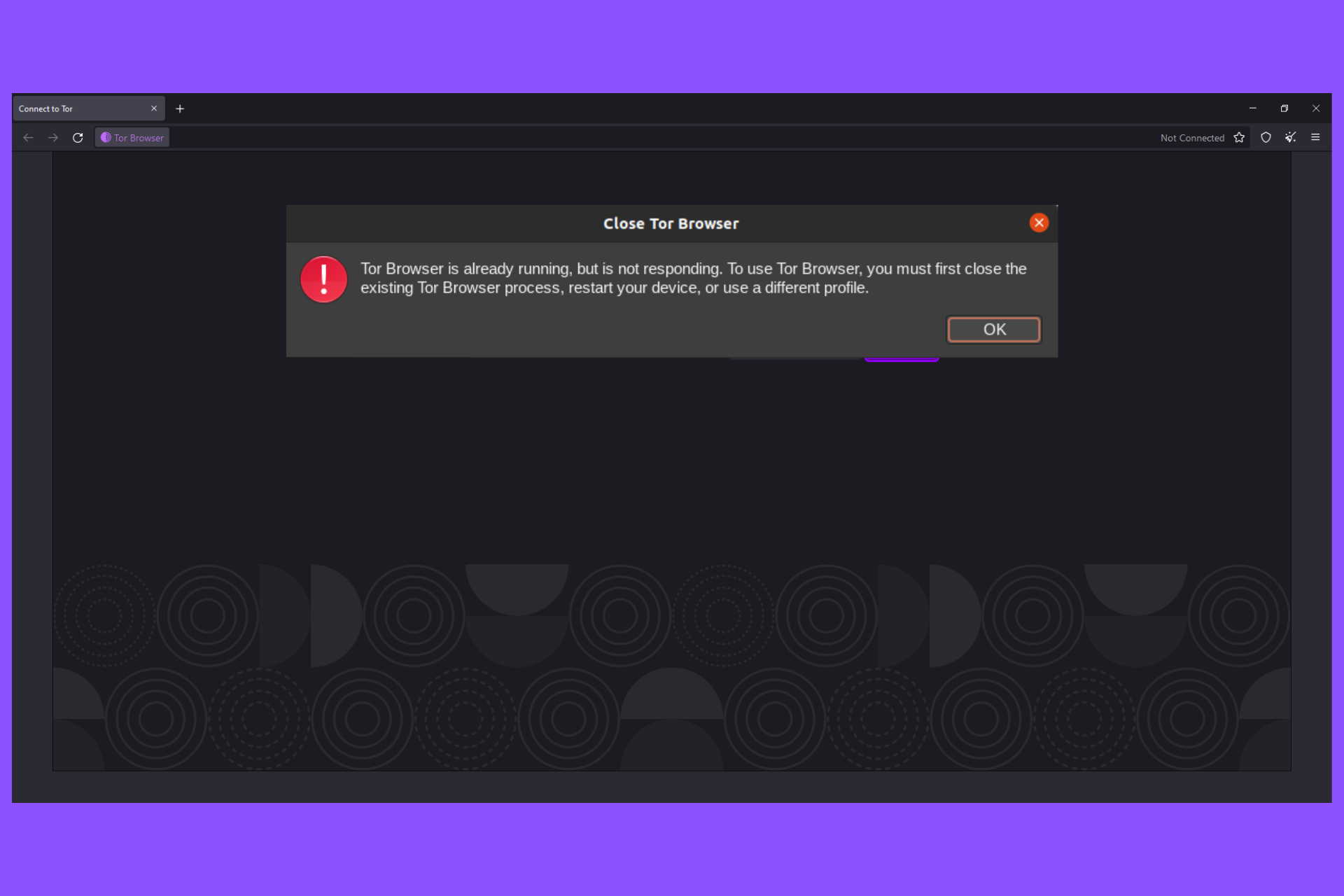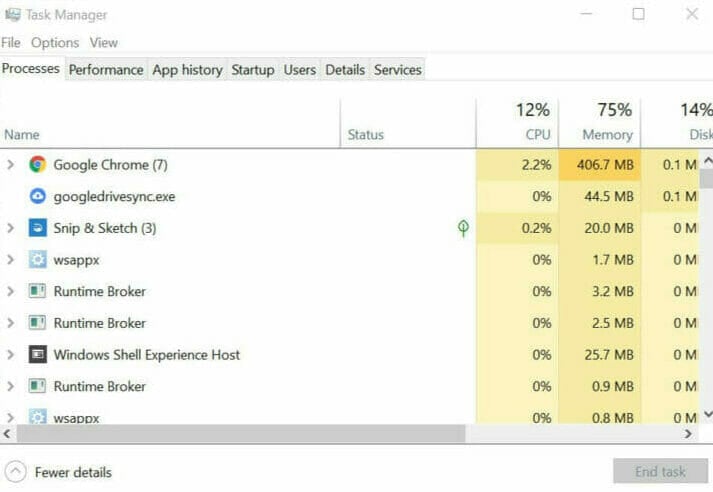Содержание
- Причина 1: Проблема с мостами
- Причина 2: Неправильное время системы
- Причина 3: Блокировка антивирусом / брандмауэром
- Причина 4: Устаревшая версия браузера
- Вопросы и ответы
Причина 1: Проблема с мостами
В силу различных обстоятельств Tor Browser не всегда может стабильно функционировать. Решить проблему с работой может помочь добавление мостов, что позволит обойти ограничение.
Открыть официальный сайт Tor Project
- Перейдите на страницу сайта и нажмите по кнопке «Just give me bridges!», чтобы получить адреса дополнительных мостов. Сделать это можно и через другой браузер.
- Введите код на картинке, затем нажмите на кнопку ввода.
- Отобразятся три строчки, которые потребуется сохранить в буфер обмена Windows, чтобы использовать их в настройках браузера. Кликните по кнопке «Copy All», чтобы скопировать данные.
- Перейдите в браузер Тор, если он еще не запущен. Откройте главное меню, щелкнув по значку в виде трех полосок на верхней панели. Выберите раздел «Настройки».
- На панели слева перейдите в «Подключение». Отыщите блок «Мосты», затем нажмите на кнопку «Добавить мост вручную…».
- В специальное поле вставьте скопированные данные, использовав сочетание клавиш «Ctrl + V» или контекстное меню, вызываемое правой кнопкой мыши. Нажмите на «ОК», чтобы завершить настройку.
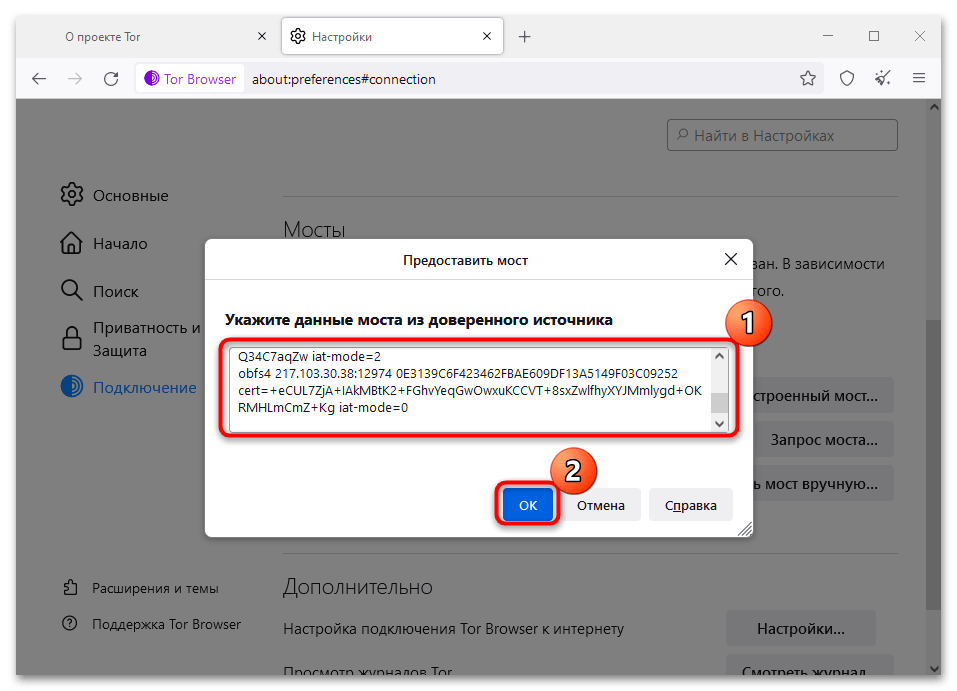
Чаще всего это решает проблему с подключением к сети через Тор. Вероятно, периодически придется менять и вручную добавлять мосты, потому что деятельность обозревателя регулярно блокируется и ограничивается.
Читайте также: Настройка Tor Browser
Причина 2: Неправильное время системы
Еще одна распространенная проблема, связанная с работой браузера Tor, — это неправильно выставленное системное время. Можно выбрать автоматическое определение параметров, при котором данные будут синхронизироваться с информацией из сети. Также возможна и ручная настройка. Более детальную информацию о том, как поменять время на компьютере, вы можете узнать из нашего отдельного руководства на сайте.
Подробнее: Изменение времени в ОС Windows 10
Следует отметить, что при неправильной настройке времени в Windows перестают работать практически все браузеры, а иногда возникают проблемы в работе самой операционной системы.
Читайте также: Что делать, если сбивается время на компьютере с Windows 10
Причина 3: Блокировка антивирусом / брандмауэром
Установленные антивирусные программы и штатный брандмауэр ОС отвечают за фильтрацию сетевого потока, отсеивая подозрительные соединения или программное обеспечение. Из-за своей специфики работы Tor нередко попадает в черные списки приложений, обеспечивающих безопасность Windows.
Чтобы решить проблему с работой обозревателя, попробуйте вручную занести его в список разрешенных приложений. У стороннего антивирусного софта алгоритм действий может отличаться и зависит от интерфейса, но в нашем материале разобраны инструкции по добавлению в исключения наиболее распространенных антивирусов. Также на сайте есть статья, где пошагово рассмотрен способ со встроенным средством защиты – брандмауэром Windows 10.
Подробнее: Добавляем программу в исключения антивируса / брандмауэра Windows 10
Причина 4: Устаревшая версия браузера
Проблемы с подключением к сети нередко связаны с тем, что используется версия браузера, которая уже устарела. Обновить ее можно через главное меню обозревателя Tor:
- Запустите браузер и кликните по значку в виде трех полосок на верхней панели. Нажмите на пункт «Справка».
- В новом меню выберите «О Tor Browser».
- Откроется окно с информацией об используемой версии программы, а параллельно начнется автоматическая проверка наличия обновлений. Если они есть, будет предложено загрузить апдейты для обозревателя.
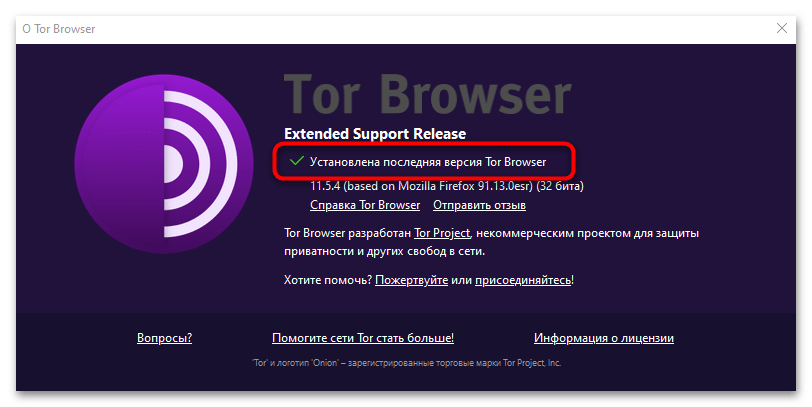
Перезапустите Тор и проверьте, начал ли он функционировать.
Еще статьи по данной теме:
Помогла ли Вам статья?
Most PC users are familiar with the TOR browser, especially users that are ‘disciples’ of online privacy. If you have the browser successfully installed on your system, but notice that TOR browser is not opening or working on your Windows 11 or Windows 10 PC, then this post is intended to help you with solutions or suggestions to get the browser in a usable state that can allow you to access the Dark Web if you need to.
The following are the most likely culprit to the issue:
- Bad internet connection.
- ISP censorship
- Malware/virus infection.
- Incorrect date and time on computer.
- Multiple instances of the Tor application running.
If you’re faced with this issue of TOR browser not opening or working in Windows 11/10, you can try our recommended solutions below in no particular order and see if that helps to resolve the issue.
- Assign Full Control permission to TOR browser folder
- Disable security software
- Check internet connection
- Obtain new IP address
- Kill Firefox process
- Delete parent.lock file
- Uninstall and reinstall TOR browser
- Use another Privacy browser
- Contact your ISP
- Contact TOR Support Team
Let’s take a look at the description of the process involved concerning each of the listed solutions.
Before you proceed with the solutions below, you need to make sure your Windows computer’s clock is set to correct date and time. Also, only one instance of TOR can run at a time so check if TOR is already running in Task Manager. If unsure, you can simply reboot the computer. And if your system just woke up from hibernation or sleep mode, relaunch TOR browser or reboot computer.
1] Assign Full Control permission to TOR browser folder
You may receive the following error message after you have installed TOR and try to launch the browser;
Tor browser does not have permission to access the profile. Please adjust your file system permissions and try again.
In this case, you can resolve this by assigning Full Control permission to the TOR browser folder, and then relaunch the browser. By default, TOR is installed at the following location on your local drive:
C:\Program Files\Tor Browser\Browser
If this didn’t work for you, try the next solution.
2] Disable security software
The security software (most especially from third-party vendors) running on your Windows PC might be flagging TOR browser wrongly, blocking it from opening or working correctly. If that’s the case, you will need to whitelist TOR, or disable your security software.
You can temporarily disable Microsoft Defender, if that’s the security software you are running on your system. Also make sure TOR is allowed through Windows Firewall.
If you have a third-party security software installed, disabling the program largely depends on the security software – refer to the instruction manual. Generally, to disable your antivirus software, locate its icon in the notification area or system tray on the taskbar (usually in the lower right corner of the desktop). Right-click the icon and choose the option to disable or exit the program.
3] Check internet connection
This solution requires you make sure you’re not having any internet connectivity issues on your Windows 11/10 computer. You can also try restarting your internet device (modem/router) and see if that helps.
4] Obtain new IP address
The TOR browser is designed to work in a very distinct way by assigning a new IP address different from the one assigned to your computer by your Internet Service Provider. If there is a problem with the IP address, you may experience this issues. In this case, you can head over to TOR project site at check.torproject.org to see what IP you have been currently assigned. At the site, to obtain a new IP address, simply click on the wand on your browser.
5] Kill Firefox process
The TOR browser has Firefox DNA. So, in this case, you may have to kill Firefox process before TOR can run on your Windows 11/10 computer. Also, you can restart File Explorer process as well.
6] Delete parent.lock file
To delete the parent.lock file on your Windows PC, do the following:
- Press Windows key + E to open File Explorer.
- Navigate to the location below:
C:\Users\UserName\Desktop\Tor Browser\Browser\TorBrowser\Data\Browser\profile.default
- At the location, scroll and locate the parent.lock file.
- Select the file and tap DELETE key on your keyboard. Alternatively, you can right-click the file and select Delete from the context menu.
- Exit File Explorer.
See if the TOR browser issue at hand is fixed. If not, try the next solution.
7] Uninstall and reinstall TOR browser
This solution requires you to uninstall or remove the TOR browser as follows:
- Locate your Tor Browser folder or application.
- The default location is the Desktop.
- Delete the Tor Browser folder or application.
- Empty your Trash.
That’s it! TOR is uninstalled! No need to use the Control Panel in this case.
Now reboot PC, and then download and reinstall the latest version of the browser on your Windows 11/10 PC.
8] Use another Privacy browser
This is more of a workaround than a solution. This entails that you use another privacy browser.
9] Contact your ISP
There’s possibility that your ISP might have blocked TOR browser – ISPs collect data and monitor traffic in and out of your Windows system for various reasons. and TOR browser due to its privacy settings usually blocks this traffic. In this case, you can contact your ISP to be sure TOR isn’t blocked for you.
10] Contact TOR Support Team
If your ISP hasn’t blocked TOR and you have also exhausted all other options, but the issue persists, you can find your TOR log, copy and paste the logs in Notepad, so that you can go through and analyze the log results yourself or send it to the TOR Support Team to help in diagnosing the issue and possibly proffering a fix.
To view TOR Logs, do the following
- Open TOR browser.
- Click on the hamburger menu (three vertical lines) at the top right corner of the browser.
- Select Options.
- Click Tor on the left navigation pane.
- On the right pane, scroll down and click View Logs.
- Click on the Copy Tor Log to Clipboard.
- Now, open Notepad and paste the content in the Text Editor.
You can now sift though the data to figure out what issue the browser is having.
Does TOR Browser work on Windows 10?
Yes, the TOR browser works on Windows 11/10. As a matter of fact, the most current incarnation of the browser, which is version 10.4.6, is compatible with even earlier versions of Windows. You should note that the configuration process is almost exactly the same across Windows operating systems – so, you can still run older versions of the browser on your system without any hitches.
How do I fix TOR unexpectedly exited?
If you get the error message stating that TOR unexpectedly exited, it’s most likely due to a bug present in the TOR browser itself, another program on your system, or faulty hardware. To quickly fix this issue, you can restart the browser. If the problem persists, you can send a copy of your TOR Log to the support team, and hopefully, get the issue resolved.
Hope any of these solution works for you!
Related post: Brave browser not opening or working on Windows.
владимир
Простое решение ставишь программу Avira Phantom VPN Pro, интерфейс для нубов и все работает и Тор и напрямую Опера с доступом к закрытым сайтам и скорость обработки быстрее доступ к ресурсам чем через проверку IP адресов провайдером.Проверено на ПК,на планшете и телефоне не тестил.
Ответить
Развернуть ветку
Старый Бухарик
На Андроид все просто.Вкл VPN, заходишь в Оперу и в ней открываются практически все блокированные сайты. Я пользуюсь Флибустой, попробовал через Оперу,открывает и качает без проблем.
Ответить
Развернуть ветку
1 комментарий
Анастасия Виконт
У меня ещё вчера эта тема с мостами прекрасно работала, а сегодня почему-то дальше статуса «подключено к мосту» загрузка не идёт. Запрос новых мостов проблему не решил
Ответить
Развернуть ветку
Василий
Сработало спасибо правда, хватило всего на один раз страница открылась и минут через 5 всё не подключается.
Ответить
Развернуть ветку
1 комментарий
Лиза Иванова
Понятно. Ок. Хоть кто то дельное написал. Не знал про мосты, теперь знаю.
Ответить
Развернуть ветку
Илья Боков
Заходишь в настройки подключения tor, выбираешь использовать мост, запросить мост у torproject.org, выходишь. Всё. По крайней мере у меня так работает
Ответить
Развернуть ветку
22 комментария
Аккаунт удален
Комментарий недоступен
Ответить
Развернуть ветку
Reverse Shift
потом ошибка типа не удалось установить соединение.
Так ты блядь и кидай скрин ошибки, а не логов где всё хорошо.
Ответить
Развернуть ветку
Lord Kite
Автор
хуя ты резкий! на планшете висит вот в таком состоянии (как на скриншоте) больше минуты-двух, потом я заебался ждать. обычно в течение нескольких секунд соединение устанавливалось.
Ответить
Развернуть ветку
1 комментарий
Евгений Чернецов
Тор работает,надо прописать свои прокси в настройках и выбрать тип соединения сокс5 и прописать порт
Ответить
Развернуть ветку
Старый Бухарик
Народ,короче.обход блокировки следующий: Это всё на смартфоне с Андроид. Включаете VPN (У меня стоит Secure VPN) Заходите в Tor, нажимаете Настройки., затем Конфигурация моста., вкл.Использовать мост, там стоит 3 зашитых моста,отмечаете оbfs4 , выходите.нажимаете запуск Тor. Всё начинает работать,малеха подтормаживает,но это уже от скорости провайдера.
Ответить
Развернуть ветку
Комментарий удален модератором
Развернуть ветку
Артеус Фокс
У меня так несколько дней уже. Если сразу не подключается, перезапускаю, и так раза 2-3, пока не подключится наконец-то. Но лог я не смотрел…
Ответить
Развернуть ветку
Lord Kite
Автор
перезапускал много раз со вчерашнего дня, не помогало. не устанавливается соединение и всё тут. товарищъ посоветовал мосты в настройках прописать, это помогло! с ними даже быстрее работать стало! добавил ссылку в пост.
Ответить
Развернуть ветку
4 комментария
Handsome Jack
Помогает перенастройка моста — как раз вчера с этим столкнулся)
Ответить
Развернуть ветку
Святослав Марцеленко
Настройки прокси глянь. Мб там прописалось что-то, чего быть не должно. Поставь все на автоматические настройки
Ответить
Развернуть ветку
Lord Kite
Автор
чисто. да и как оно само могло туда прописаться? на ПК версия последняя стоит, если что.
Ответить
Развернуть ветку
Cyrax2100
спасибо с мостами тема помогла, а то я вообще не понимал что с тором случилось, ещё вчера все работало, а сегодня все торы которые качал не соеденялись с сетью
Ответить
Развернуть ветку
Роман Молчанов
Странные вещи происходят…Даже на BRAVE в открытую не войти на рутрэкер.орг.только исп спокойно вошёл.как обычно.оьзуя ыункцию приватный вход с тор.А на яндекс браузере
Ответить
Развернуть ветку
дмитрий петров
Всем привет, такя беда , купил трубку s20fe samsung , скачал в плеймаркете тор и orbot, открываю orbot он не запускается и тор на 5 процентов грузит и всё , подскажите как запустить ?
Ответить
Развернуть ветку
Евгений Чернецов
всем привет, у меня только что всё работало,отключил отдохнуть, а когда через время хотел запустить тор то он мне выдал картинку не могу соединиться с тор ретранслятором. может кто подскажет существует ли аналог тора, а то я работаю через тор и у меня вся работа остановилась. у меня паника что делать как быть, а у меня сроки горят
Ответить
Развернуть ветку
Дмитрий Яковлев
Ребята помоги ,не могу зайти на айфоне в тор на гидру,может кто подскажет что надо сделать ,заранее спасибо друзья
Ответить
Развернуть ветку
П.
А в Brave можно настроить мосты? А то что-то найти не могу
Ответить
Развернуть ветку
владимир
пока не создашь закрытое соединение,без идентификации провайдером твоего IP адреса доступ к ресурсам будет закрыт и к Tor программе тоже,сайт блокируют для настройки моста.Это из-за законодательства Tor в блокировке в РФ
Ответить
Развернуть ветку
3 комментария
Сергей Болотнев
Мосты помогли но через 5 минут тор снова перестал загружаться ! Смена мостов не помогает…
Ответить
Развернуть ветку
Рено Мишундо
не работает написало что Подключено к мосту но в итоге никакой сайт не открывает
Ответить
Развернуть ветку
5 комментариев
Alesya Andreeva
А если мосты, что сам тор прожекту прислали не работают? Все равно не соединяется. Не через тор на маке, ни на иос, ни на тэйлс.
Ответить
Развернуть ветку
Нет Имени
Если через мосты не подключается, то запросить новые мосты нужно при включенном VPN. После установки новых мостов VPN можно отключить.
Ответить
Развернуть ветку
Nikola Deev
да верно! через VPN нищеброда заходим, получаем актуальные мосты и вуаля!)
Ответить
Развернуть ветку
Андрей Халилев
Вчера подключался через мост, а сегодня висит и, ни VPN, ни мосты не помогают.
Ответить
Развернуть ветку
Naomi Kendo
.1Не знаю что это, но вместо своего вставляете
Указать свой мост и это туда. Сниху все галки , галок всего 4 долдно быть
Ответить
Развернуть ветку
Alex Sorokin
Теперь TOR не работает и с мостом. Даже если запросить у TOR. NordVPN у меня не выключается никогда. Мнения? Че дальше пробовать?
Ответить
Развернуть ветку
Алексей
Кто-нибудь знает, как перекинуть расширение из Firefox в TOR, так же, как это можно сделать в хроме? Нужно воткнуть в TOR впн, но постоянно уже работает другой браузер с впн, поэтому совет поставить общий — не подходит… :(Я в а»уе
Ответить
Развернуть ветку
Алексей
Хороший админ, удаляет всё толковое, молодец!
Ответить
Развернуть ветку
Андрей Попов
Поставьте расширение Snowflake в браузер и будет вам счастье. Без этого хинта тору билайн было не победить)
Ответить
Развернуть ветку
Никита Владимирович
не работает тор на android.
три раза прописал мост от телеграм бота @GetBridgesBot.
Один хер тор не работает…
Ответить
Развернуть ветку
valery mankov
Мне мосты от ТОРа не помогали пока не пожертвовал чутка денег (10баксов, решил испытать, помогло!
Ответить
Развернуть ветку
Виталий
Не работают мосты , ни от команды, ни т-бота.
Ответить
Развернуть ветку
dima d
вот мост по запросу
obfs4 93.95.226.238:3333 7973B5D3EEFD4A6E22EA17141A3929F72E219881 cert=CIn733K4GzlbavomzIOePSRimzFLBd4yPsPriLrnI8Xlsz25e90jH8R14mlOYE8CPzp6Hw iat-mode=0
obfs4 23.94.218.149:443 13C1BCABC0EB1D6FF44C0DB25B5DB8ECF1B2BFF1 cert=Q+JiKGyX+Rf2sqbypmcREIds/TmHUsfRtzYOHhgXKJoNshcFXrj0Bso7SDuRP5ub7berHA iat-mode=0
obfs4 139.162.34.27:8042 7289622A597D710461544FE1F384F28FCA9EBE52 cert=tbVvhGgWCccr/n4z8OE7qNHJt3oqSOpSonE1JukahIh1zwhIgMfgHLD3huB+JHAtG8IEAw iat-mode=0
Ответить
Развернуть ветку
Роман Гаврилов
Ребят, помогает только бот @GetBridgesBot в телеге. Он дает мосты и все работает.
Ответить
Развернуть ветку
Комментарий удален модератором
Развернуть ветку
Азат Сафин
УСТАНОВИЛ НА ЯНДЕКС БРАУЗЕР ДОПОЛНЕНИЕ Browsec VPN И ВСЕ САЙТЫ ПАШУТ
Ответить
Развернуть ветку
135 комментариев
Раскрывать всегда
Как правило, начало работы с Tor Browser не требует много времени. Если вы запускаете программу впервые, нажмите кнопку «Соединиться».
БЫСТРЫЕ ИСПРАВЛЕНИЯ
Если Tor Browser не подключается, возможно, есть простое решение.
Попробуйте каждое из следующих действий:
- Убедитесь, что установлено правильное системное время.
- Убедитесь, что в вашей системе не запущен другой Tor Browser или экземпляр «Tor».
Если вы не уверены, что Tor Browser запущен, перезагрузите компьютер. - Убедитесь, что установленный вами антивирус не препятствует работе Tor.
Если вы не знаете, как это сделать, обратитесь к документации вашего антивируса. - Временно отключите брандмауэр.
- Если Tor Browser работал раньше, но не работает сейчас, возможно, ваша система находилась в режиме гибернации.
Перезагрузка системы решит проблему. - Удалите Tor Browser и установите его снова.
При обновлении не просто перезаписывайте предыдущие файлы Tor Browser; предварительно убедитесь, что они полностью удалены.
ПОСМОТРЕТЬ ЖУРНАЛ TOR
В большинстве случаев просмотр журналов Tor может помочь в диагностике проблемы.
Если возникли проблемы с подключением, появится сообщение об ошибке. Можете скопировать журнал Tor в буфер обмена.
Затем вставьте журнал Tor в текстовый файл или иной документ.
Если вы не видите эту опцию и у вас открыт Tor Browser, вы можете перейти в меню («≡»), затем щелкнуть «Настройки» и, наконец, «Tor» на боковой панели.
В нижней части страницы найдите раздел «Просмотр журнала Tor» и нажмите кнопку «Смотреть журнал…».
Чтобы посмотреть журнал прямо в терминале GNU/Linux, перейдите в папку Tor Browser и запустите Tor Browser из командной строки:
./start-tor-browser.desktop --verbose
Или сохранить журналы в файл (по умолчанию: tor-browser.log):
./start-tor-browser.desktop --log [file]
Более подробную информацию об этом можно найти на Портале поддержки.
ВАШЕ СОЕДИНЕНИЕ ПОДВЕРГАЕТСЯ ЦЕНЗУРЕ?
Если вы по-прежнему не можете подключиться, возможно, ваш интернет-провайдер подвергает цензуре подключения к сети Tor.
Прочтите раздел Обход, чтобы узнать о возможных решениях.
ИЗВЕСТНЫЕ ПРОБЛЕМЫ
Tor Browser находится в постоянной разработке, и о некоторых проблемах известно, но они еще не устранены.
Пожалуйста, проверьте страницу Известные проблемы, чтобы узнать, не указана ли там проблема, с которой вы столкнулись.
-
Изменить эту страницу —
Оставить отзыв —
Постоянная ссылка
На чтение 8 мин Просмотров 28.4к. Опубликовано 03.10.2022
Если вы устали от ограничений и не можете свободно заходить на веб-сайты, я предлагаю вам воспользоваться VPN. В настоящее время Surfshark является одним из лучших и работающих вариантов. Ознакомьтесь с сервисом здесь и заключите сделку прямо сейчас. У вас есть гарантия возврата денег в течение 30 дней.
Большинство пользователей ПК знакомы с браузером TOR , особенно пользователи, которые являются «приверженцами» конфиденциальности в Интернете . Если у вас есть браузер, успешно установленный в вашей системе, но вы заметили, что браузер TOR не открывается и не работает на вашем ПК с Windows 11 или Windows 10, то этот пост предназначен для того, чтобы помочь вам с решениями или предложениями по приведению браузера в работоспособное состояние. которые могут позволить вам получить доступ к Dark Web, если вам нужно.
Наиболее вероятными виновниками проблемы являются следующие:
- Плохое интернет-соединение.
- Цензура интернет-провайдеров
- Вредоносное ПО / вирусное заражение.
- Неправильная дата и время на компьютере.
- Работает несколько экземпляров приложения Tor.
Полное руководство по Windows 10
Если вы столкнулись с проблемой, когда браузер TOR не открывается или не работает в Windows 11/10, вы можете попробовать наши рекомендуемые решения ниже в произвольном порядке и посмотреть, поможет ли это решить проблему.
Прежде чем приступить к решениям, приведенным ниже, вам необходимо убедиться, что часы вашего компьютера с Windows установлены на правильную дату и время . Кроме того, одновременно может работать только один экземпляр TOR, поэтому проверьте, запущен ли уже TOR в диспетчере задач. Если вы не уверены, вы можете просто перезагрузить компьютер. А если ваша система только что вышла из спящего или спящего режима, перезапустите браузер TOR или перезагрузите компьютер.
1. Назначьте разрешение на полный доступ к папке браузера TOR
Вы можете получить следующее сообщение об ошибке после установки TOR и попытки запустить браузер;
Браузер Tor не имеет разрешения на доступ к профилю. Измените разрешения файловой системы и повторите попытку.
В этом случае вы можете решить эту проблему, назначив разрешение «Полный доступ» для папки браузера TOR, а затем перезапустив браузер. По умолчанию TOR устанавливается в следующем месте на вашем локальном диске:
C: Program Files Tor Browser Браузер
Если это не сработало, попробуйте следующее решение.
2. Отключить программное обеспечение безопасности
Программное обеспечение безопасности (особенно от сторонних поставщиков), работающее на вашем ПК с Windows, может неправильно помечать браузер TOR, блокируя его открытие или правильную работу. В этом случае вам нужно будет внести TOR в белый список или отключить программное обеспечение безопасности.
Вы можете временно отключить Microsoft Defender, если это программное обеспечение безопасности, которое вы используете в своей системе. Также убедитесь, что TOR разрешен через брандмауэр Windows .
Если у вас установлено стороннее программное обеспечение безопасности, отключение программы во многом зависит от программного обеспечения безопасности — см. Руководство по эксплуатации. Как правило, чтобы отключить антивирусное программное обеспечение, найдите его значок в области уведомлений или на панели задач на панели задач (обычно в правом нижнем углу рабочего стола). Щелкните значок правой кнопкой мыши и выберите вариант отключения или выхода из программы.
3. Проверьте подключение к Интернету
Это решение требует, чтобы вы убедились, что у вас нет проблем с подключением к Интернету на вашем компьютере с Windows 11/10. Вы также можете попробовать перезапустить свое интернет-устройство (модем / маршрутизатор) и посмотреть, поможет ли это.
4. Получить новый IP-адрес
Браузер TOR спроектирован таким образом, чтобы работать совершенно по-другому, назначая новый IP-адрес, отличный от того, который назначен вашему компьютеру вашим интернет-провайдером. Если есть проблема с IP-адресом, вы можете столкнуться с этой проблемой. В этом случае вы можете перейти на сайт проекта TOR по адресу check.torproject.org, чтобы узнать, какой IP-адрес вам назначен в настоящее время. На сайте, чтобы получить новый IP-адрес, просто нажмите на палочку в браузере.
5. Убить процесс Firefox
Браузер TOR имеет ДНК Firefox. Итак, в этом случае вам, возможно, придется убить процесс Firefox, прежде чем TOR сможет работать на вашем компьютере с Windows 11/10. Кроме того, вы также можете перезапустить процесс проводника .
6. Удалить файл parent.lock
Чтобы удалить файл parent.lock на вашем ПК с Windows, сделайте следующее:
- Нажмите клавишу Windows + E, чтобы открыть проводник .
- Перейдите в указанное ниже место:
C: Users UserName Desktop Tor Browser Browser TorBrowser Data Browser profile.default
- Прокрутите папку и найдите файл parent.lock .
- Выберите файл и нажмите клавишу УДАЛИТЬ на клавиатуре. Кроме того , вы можете щелкнуть правой кнопкой мыши на файл и выберите Удалить из контекстного меню.
- Закройте проводник.
- Посмотрите, исправлена ли проблема с браузером TOR. Если нет, попробуйте следующее решение.
7. Удалите и переустановите браузер TOR
Это решение требует, чтобы вы удалили или удалили браузер TOR следующим образом:
- Найдите папку или приложение вашего браузера Tor.
- Местоположение по умолчанию — Рабочий стол.
- Удалите папку или приложение Tor Browser.
- Очистите корзину.
- Вот и все! TOR удален! В этом случае нет необходимости использовать панель управления.
Теперь перезагрузите компьютер, а затем загрузите и переустановите последнюю версию браузера на свой компьютер с Windows 11/10.
8. Используйте другой конфиденциальный браузер
Это скорее обходной путь, чем решение. Это влечет за собой использование другого браузера конфиденциальности .
9. Свяжитесь с вашим интернет-провайдером
Возможно, ваш интернет-провайдер заблокировал браузер TOR — интернет-провайдеры собирают данные и отслеживают входящий и исходящий трафик вашей системы Windows по разным причинам. а браузер TOR из-за настроек конфиденциальности обычно блокирует этот трафик. В этом случае вы можете связаться с вашим интернет-провайдером, чтобы убедиться, что TOR не заблокирован для вас.
10. Обратитесь в службу поддержки TOR
Если ваш интернет-провайдер не заблокировал TOR, и вы также исчерпали все другие параметры, но проблема не устранена, вы можете найти свой журнал TOR, скопировать и вставить журналы в Блокнот, чтобы вы могли просмотреть и проанализировать результаты журнала самостоятельно или отправьте его в службу поддержки TOR, чтобы помочь в диагностике проблемы и, возможно, предложении исправления.
Чтобы просмотреть журналы TOR, выполните следующие действия.
- Откройте браузер TOR.
- Щелкните гамбургер-меню (три вертикальные линии) в правом верхнем углу браузера.
- Выберите Параметры .
- Щелкните Tor на левой навигационной панели.
- На правой панели прокрутите вниз и нажмите Просмотр журналов .
- Щелкните Копировать журнал Tor в буфер обмена .
- Теперь откройте Блокнот и вставьте содержимое в текстовый редактор.
Теперь вы можете проанализировать данные, чтобы выяснить, с какой проблемой работает браузер.
Как использовать браузер Tor
Как и в любом браузере, вы просто вводите URL-адрес в адресную строку и нажимаете Enter, чтобы перейти на нужный веб-сайт. Строка рядом с адресной строкой — это панель быстрого поиска. Это позволяет вам выбирать веб-сайты, такие как Google, Amazon, Bing, Twitter, Wikipedia и другие. После выбора веб-сайта, который вы хотите найти, введите поисковый запрос и нажмите клавишу Enter.
Вы можете нажать кнопку Tor (значок лука слева от браузера Tor), чтобы настроить файлы cookie Tor и другие настройки.
Вы можете дополнительно настроить свои предпочтения в отношении конфиденциальности, выбрав поведение Tor при просмотре InCognito. Нажмите кнопку Tor Browser в строке заголовка Tor Browser и в появившемся подменю нажмите «Параметры» и снова «Параметры». В появившемся диалоговом окне перейдите на вкладку Конфиденциальность. На этой вкладке вы можете указать, хотите ли вы сохранять файлы cookie, историю загрузок, пароли и т. д. Вы также можете установить режим Tor, в котором « веб-сайты не должны пытаться отслеживать вас».
Недостатки браузера Tor
Есть только одно — браузер в разы подтормаживает. Это связано с тем, что пакеты данных маршрутизируются через большое количество точек ретрансляции в браузере Tor. Других минусов при просмотре через Tor я не нашел. Кроме того, на некоторых сайтах вам может потребоваться разрешить скрипты с помощью значка S непосредственно перед адресной строкой. Такие сайты, как Facebook и Twitter, широко используют скрипты, поэтому вы можете столкнуться с проблемами, если запустите Tor с заблокированными скриптами. Вы можете переключать блокировку/разрешение скриптов с помощью кнопки S.
Работает ли браузер TOR в Windows 10?
Да, браузер TOR работает в Windows 11/10. Фактически, самая последняя версия браузера, версия 10.4.6, совместима с даже более ранними версиями Windows. Следует отметить, что процесс настройки практически одинаков для всех операционных систем Windows, поэтому вы все равно можете запускать старые версии браузера в своей системе без каких-либо проблем.
Как исправить неожиданный выход из TOR?
Если вы получаете сообщение об ошибке, в котором говорится, что TOR неожиданно завершился, это, скорее всего, связано с ошибкой, присутствующей в самом браузере TOR, другой программой в вашей системе или неисправным оборудованием. Чтобы быстро решить эту проблему, вы можете перезапустить браузер. Если проблема не исчезнет, вы можете отправить копию журнала TOR в службу поддержки и, надеюсь, решить проблему.
Содержание
- Причина 1: Проблема с мостами
- Причина 2: Неправильное время системы
- Причина 3: Блокировка антивирусом / брандмауэром
- Причина 4: Устаревшая версия браузера
Причина 1: Проблема с мостами
В силу различных обстоятельств Tor Browser не всегда может стабильно функционировать. Решить проблему с работой может помочь добавление мостов, что позволит обойти ограничение.
Открыть официальный сайт Tor Project
- Перейдите на страницу сайта и нажмите по кнопке «Just give me bridges!», чтобы получить адреса дополнительных мостов. Сделать это можно и через другой браузер.
- Введите код на картинке, затем нажмите на кнопку ввода.
- Отобразятся три строчки, которые потребуется сохранить в буфер обмена Windows, чтобы использовать их в настройках браузера. Кликните по кнопке «Copy All», чтобы скопировать данные.
- Перейдите в браузер Тор, если он еще не запущен. Откройте главное меню, щелкнув по значку в виде трех полосок на верхней панели. Выберите раздел «Настройки».
- На панели слева перейдите в «Подключение». Отыщите блок «Мосты», затем нажмите на кнопку «Добавить мост вручную…».
- В специальное поле вставьте скопированные данные, использовав сочетание клавиш «Ctrl + V» или контекстное меню, вызываемое правой кнопкой мыши. Нажмите на «ОК», чтобы завершить настройку.
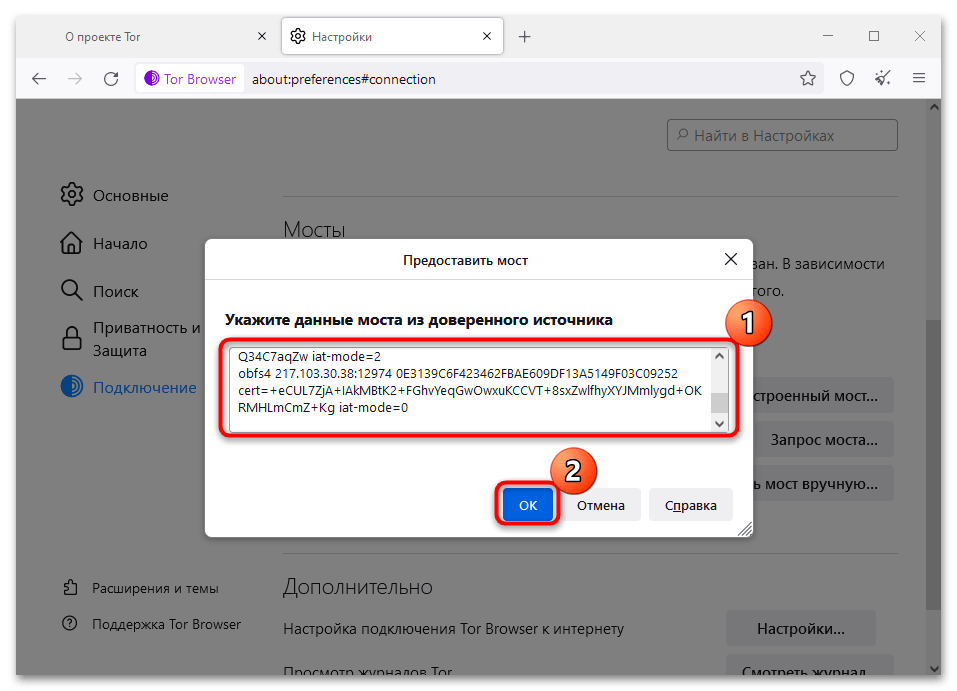
Чаще всего это решает проблему с подключением к сети через Тор. Вероятно, периодически придется менять и вручную добавлять мосты, потому что деятельность обозревателя регулярно блокируется и ограничивается.
Читайте также: Настройка Tor Browser
Причина 2: Неправильное время системы
Еще одна распространенная проблема, связанная с работой браузера Tor, — это неправильно выставленное системное время. Можно выбрать автоматическое определение параметров, при котором данные будут синхронизироваться с информацией из сети. Также возможна и ручная настройка. Более детальную информацию о том, как поменять время на компьютере, вы можете узнать из нашего отдельного руководства на сайте.
Подробнее: Изменение времени в ОС Windows 10
Следует отметить, что при неправильной настройке времени в Windows перестают работать практически все браузеры, а иногда возникают проблемы в работе самой операционной системы.
Читайте также: Что делать, если сбивается время на компьютере с Windows 10
Причина 3: Блокировка антивирусом / брандмауэром
Установленные антивирусные программы и штатный брандмауэр ОС отвечают за фильтрацию сетевого потока, отсеивая подозрительные соединения или программное обеспечение. Из-за своей специфики работы Tor нередко попадает в черные списки приложений, обеспечивающих безопасность Windows.
Чтобы решить проблему с работой обозревателя, попробуйте вручную занести его в список разрешенных приложений. У стороннего антивирусного софта алгоритм действий может отличаться и зависит от интерфейса, но в нашем материале разобраны инструкции по добавлению в исключения наиболее распространенных антивирусов. Также на сайте есть статья, где пошагово рассмотрен способ со встроенным средством защиты – брандмауэром Windows 10.
Подробнее: Добавляем программу в исключения антивируса / брандмауэра Windows 10
Причина 4: Устаревшая версия браузера
Проблемы с подключением к сети нередко связаны с тем, что используется версия браузера, которая уже устарела. Обновить ее можно через главное меню обозревателя Tor:
- Запустите браузер и кликните по значку в виде трех полосок на верхней панели. Нажмите на пункт «Справка».
- В новом меню выберите «О Tor Browser».
- Откроется окно с информацией об используемой версии программы, а параллельно начнется автоматическая проверка наличия обновлений. Если они есть, будет предложено загрузить апдейты для обозревателя.
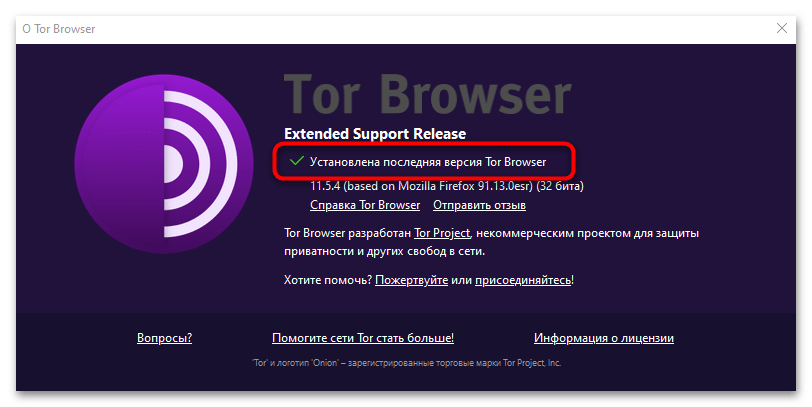
Перезапустите Тор и проверьте, начал ли он функционировать.
Еще статьи по данной теме:
Помогла ли Вам статья?
Most PC users are familiar with the TOR browser, especially users that are ‘disciples’ of online privacy. If you have the browser successfully installed on your system, but notice that TOR browser is not opening or working on your Windows 11 or Windows 10 PC, then this post is intended to help you with solutions or suggestions to get the browser in a usable state that can allow you to access the Dark Web if you need to.

The following are the most likely culprit to the issue:
- Bad internet connection.
- ISP censorship
- Malware/virus infection.
- Incorrect date and time on computer.
- Multiple instances of the Tor application running.
If you’re faced with this issue of TOR browser not opening or working in Windows 11/10, you can try our recommended solutions below in no particular order and see if that helps to resolve the issue.
- Assign Full Control permission to TOR browser folder
- Disable security software
- Check internet connection
- Obtain new IP address
- Kill Firefox process
- Delete parent.lock file
- Uninstall and reinstall TOR browser
- Use another Privacy browser
- Contact your ISP
- Contact TOR Support Team
Let’s take a look at the description of the process involved concerning each of the listed solutions.
Before you proceed with the solutions below, you need to make sure your Windows computer’s clock is set to correct date and time. Also, only one instance of TOR can run at a time so check if TOR is already running in Task Manager. If unsure, you can simply reboot the computer. And if your system just woke up from hibernation or sleep mode, relaunch TOR browser or reboot computer.
1] Assign Full Control permission to TOR browser folder
You may receive the following error message after you have installed TOR and try to launch the browser;
Tor browser does not have permission to access the profile. Please adjust your file system permissions and try again.
In this case, you can resolve this by assigning Full Control permission to the TOR browser folder, and then relaunch the browser. By default, TOR is installed at the following location on your local drive:
C:Program FilesTor BrowserBrowser
If this didn’t work for you, try the next solution.
2] Disable security software
The security software (most especially from third-party vendors) running on your Windows PC might be flagging TOR browser wrongly, blocking it from opening or working correctly. If that’s the case, you will need to whitelist TOR, or disable your security software.
You can temporarily disable Microsoft Defender, if that’s the security software you are running on your system. Also make sure TOR is allowed through Windows Firewall.
If you have a third-party security software installed, disabling the program largely depends on the security software – refer to the instruction manual. Generally, to disable your antivirus software, locate its icon in the notification area or system tray on the taskbar (usually in the lower right corner of the desktop). Right-click the icon and choose the option to disable or exit the program.
3] Check internet connection
This solution requires you make sure you’re not having any internet connectivity issues on your Windows 11/10 computer. You can also try restarting your internet device (modem/router) and see if that helps.
4] Obtain new IP address
The TOR browser is designed to work in a very distinct way by assigning a new IP address different from the one assigned to your computer by your Internet Service Provider. If there is a problem with the IP address, you may experience this issues. In this case, you can head over to TOR project site at check.torproject.org to see what IP you have been currently assigned. At the site, to obtain a new IP address, simply click on the wand on your browser.
5] Kill Firefox process
The TOR browser has Firefox DNA. So, in this case, you may have to kill Firefox process before TOR can run on your Windows 11/10 computer. Also, you can restart File Explorer process as well.
6] Delete parent.lock file
To delete the parent.lock file on your Windows PC, do the following:
- Press Windows key + E to open File Explorer.
- Navigate to the location below:
C:UsersUserNameDesktopTor BrowserBrowserTorBrowserDataBrowserprofile.default
- At the location, scroll and locate the parent.lock file.
- Select the file and tap DELETE key on your keyboard. Alternatively, you can right-click the file and select Delete from the context menu.
- Exit File Explorer.
See if the TOR browser issue at hand is fixed. If not, try the next solution.
7] Uninstall and reinstall TOR browser
This solution requires you to uninstall or remove the TOR browser as follows:
- Locate your Tor Browser folder or application.
- The default location is the Desktop.
- Delete the Tor Browser folder or application.
- Empty your Trash.
That’s it! TOR is uninstalled! No need to use the Control Panel in this case.
Now reboot PC, and then download and reinstall the latest version of the browser on your Windows 11/10 PC.
8] Use another Privacy browser
This is more of a workaround than a solution. This entails that you use another privacy browser.
9] Contact your ISP
There’s possibility that your ISP might have blocked TOR browser – ISPs collect data and monitor traffic in and out of your Windows system for various reasons. and TOR browser due to its privacy settings usually blocks this traffic. In this case, you can contact your ISP to be sure TOR isn’t blocked for you.
10] Contact TOR Support Team
If your ISP hasn’t blocked TOR and you have also exhausted all other options, but the issue persists, you can find your TOR log, copy and paste the logs in Notepad, so that you can go through and analyze the log results yourself or send it to the TOR Support Team to help in diagnosing the issue and possibly proffering a fix.
To view TOR Logs, do the following
- Open TOR browser.
- Click on the hamburger menu (three vertical lines) at the top right corner of the browser.
- Select Options.
- Click Tor on the left navigation pane.
- On the right pane, scroll down and click View Logs.
- Click on the Copy Tor Log to Clipboard.
- Now, open Notepad and paste the content in the Text Editor.
You can now sift though the data to figure out what issue the browser is having.
Does TOR Browser work on Windows 10?
Yes, the TOR browser works on Windows 11/10. As a matter of fact, the most current incarnation of the browser, which is version 10.4.6, is compatible with even earlier versions of Windows. You should note that the configuration process is almost exactly the same across Windows operating systems – so, you can still run older versions of the browser on your system without any hitches.
How do I fix TOR unexpectedly exited?
If you get the error message stating that TOR unexpectedly exited, it’s most likely due to a bug present in the TOR browser itself, another program on your system, or faulty hardware. To quickly fix this issue, you can restart the browser. If the problem persists, you can send a copy of your TOR Log to the support team, and hopefully, get the issue resolved.
Hope any of these solution works for you!
Related post: Brave browser not opening or working on Windows.
Most PC users are familiar with the TOR browser, especially users that are ‘disciples’ of online privacy. If you have the browser successfully installed on your system, but notice that TOR browser is not opening or working on your Windows 11 or Windows 10 PC, then this post is intended to help you with solutions or suggestions to get the browser in a usable state that can allow you to access the Dark Web if you need to.

The following are the most likely culprit to the issue:
- Bad internet connection.
- ISP censorship
- Malware/virus infection.
- Incorrect date and time on computer.
- Multiple instances of the Tor application running.
If you’re faced with this issue of TOR browser not opening or working in Windows 11/10, you can try our recommended solutions below in no particular order and see if that helps to resolve the issue.
- Assign Full Control permission to TOR browser folder
- Disable security software
- Check internet connection
- Obtain new IP address
- Kill Firefox process
- Delete parent.lock file
- Uninstall and reinstall TOR browser
- Use another Privacy browser
- Contact your ISP
- Contact TOR Support Team
Let’s take a look at the description of the process involved concerning each of the listed solutions.
Before you proceed with the solutions below, you need to make sure your Windows computer’s clock is set to correct date and time. Also, only one instance of TOR can run at a time so check if TOR is already running in Task Manager. If unsure, you can simply reboot the computer. And if your system just woke up from hibernation or sleep mode, relaunch TOR browser or reboot computer.
1] Assign Full Control permission to TOR browser folder
You may receive the following error message after you have installed TOR and try to launch the browser;
Tor browser does not have permission to access the profile. Please adjust your file system permissions and try again.
In this case, you can resolve this by assigning Full Control permission to the TOR browser folder, and then relaunch the browser. By default, TOR is installed at the following location on your local drive:
C:Program FilesTor BrowserBrowser
If this didn’t work for you, try the next solution.
2] Disable security software
The security software (most especially from third-party vendors) running on your Windows PC might be flagging TOR browser wrongly, blocking it from opening or working correctly. If that’s the case, you will need to whitelist TOR, or disable your security software.
You can temporarily disable Microsoft Defender, if that’s the security software you are running on your system. Also make sure TOR is allowed through Windows Firewall.
If you have a third-party security software installed, disabling the program largely depends on the security software – refer to the instruction manual. Generally, to disable your antivirus software, locate its icon in the notification area or system tray on the taskbar (usually in the lower right corner of the desktop). Right-click the icon and choose the option to disable or exit the program.
3] Check internet connection
This solution requires you make sure you’re not having any internet connectivity issues on your Windows 11/10 computer. You can also try restarting your internet device (modem/router) and see if that helps.
4] Obtain new IP address
The TOR browser is designed to work in a very distinct way by assigning a new IP address different from the one assigned to your computer by your Internet Service Provider. If there is a problem with the IP address, you may experience this issues. In this case, you can head over to TOR project site at check.torproject.org to see what IP you have been currently assigned. At the site, to obtain a new IP address, simply click on the wand on your browser.
5] Kill Firefox process
The TOR browser has Firefox DNA. So, in this case, you may have to kill Firefox process before TOR can run on your Windows 11/10 computer. Also, you can restart File Explorer process as well.
6] Delete parent.lock file
To delete the parent.lock file on your Windows PC, do the following:
- Press Windows key + E to open File Explorer.
- Navigate to the location below:
C:UsersUserNameDesktopTor BrowserBrowserTorBrowserDataBrowserprofile.default
- At the location, scroll and locate the parent.lock file.
- Select the file and tap DELETE key on your keyboard. Alternatively, you can right-click the file and select Delete from the context menu.
- Exit File Explorer.
See if the TOR browser issue at hand is fixed. If not, try the next solution.
7] Uninstall and reinstall TOR browser
This solution requires you to uninstall or remove the TOR browser as follows:
- Locate your Tor Browser folder or application.
- The default location is the Desktop.
- Delete the Tor Browser folder or application.
- Empty your Trash.
That’s it! TOR is uninstalled! No need to use the Control Panel in this case.
Now reboot PC, and then download and reinstall the latest version of the browser on your Windows 11/10 PC.
8] Use another Privacy browser
This is more of a workaround than a solution. This entails that you use another privacy browser.
9] Contact your ISP
There’s possibility that your ISP might have blocked TOR browser – ISPs collect data and monitor traffic in and out of your Windows system for various reasons. and TOR browser due to its privacy settings usually blocks this traffic. In this case, you can contact your ISP to be sure TOR isn’t blocked for you.
10] Contact TOR Support Team
If your ISP hasn’t blocked TOR and you have also exhausted all other options, but the issue persists, you can find your TOR log, copy and paste the logs in Notepad, so that you can go through and analyze the log results yourself or send it to the TOR Support Team to help in diagnosing the issue and possibly proffering a fix.
To view TOR Logs, do the following
- Open TOR browser.
- Click on the hamburger menu (three vertical lines) at the top right corner of the browser.
- Select Options.
- Click Tor on the left navigation pane.
- On the right pane, scroll down and click View Logs.
- Click on the Copy Tor Log to Clipboard.
- Now, open Notepad and paste the content in the Text Editor.
You can now sift though the data to figure out what issue the browser is having.
Does TOR Browser work on Windows 10?
Yes, the TOR browser works on Windows 11/10. As a matter of fact, the most current incarnation of the browser, which is version 10.4.6, is compatible with even earlier versions of Windows. You should note that the configuration process is almost exactly the same across Windows operating systems – so, you can still run older versions of the browser on your system without any hitches.
How do I fix TOR unexpectedly exited?
If you get the error message stating that TOR unexpectedly exited, it’s most likely due to a bug present in the TOR browser itself, another program on your system, or faulty hardware. To quickly fix this issue, you can restart the browser. If the problem persists, you can send a copy of your TOR Log to the support team, and hopefully, get the issue resolved.
Hope any of these solution works for you!
Related post: Brave browser not opening or working on Windows.
владимир
16.12.2021
Простое решение ставишь программу Avira Phantom VPN Pro, интерфейс для нубов и все работает и Тор и напрямую Опера с доступом к закрытым сайтам и скорость обработки быстрее доступ к ресурсам чем через проверку IP адресов провайдером.Проверено на ПК,на планшете и телефоне не тестил.
Ответить
Развернуть ветку
Старый Бухарик
18.12.2021
На Андроид все просто.Вкл VPN, заходишь в Оперу и в ней открываются практически все блокированные сайты. Я пользуюсь Флибустой, попробовал через Оперу,открывает и качает без проблем.
Ответить
Развернуть ветку
1 комментарий
Анастасия Виконт
21.12.2021
У меня ещё вчера эта тема с мостами прекрасно работала, а сегодня почему-то дальше статуса «подключено к мосту» загрузка не идёт. Запрос новых мостов проблему не решил
Ответить
Развернуть ветку
Василий
4.01.2022
Сработало спасибо правда, хватило всего на один раз страница открылась и минут через 5 всё не подключается.
Ответить
Развернуть ветку
1 комментарий
Лиза Иванова
3.02.2022
Понятно. Ок. Хоть кто то дельное написал. Не знал про мосты, теперь знаю.
Ответить
Развернуть ветку
Илья Боков
14.12.2021
Заходишь в настройки подключения tor, выбираешь использовать мост, запросить мост у torproject.org, выходишь. Всё. По крайней мере у меня так работает
Ответить
Развернуть ветку
22 комментария
Аккаунт удален
2.12.2021
Комментарий недоступен
Ответить
Развернуть ветку
Reverse Shift
2.12.2021
потом ошибка типа не удалось установить соединение.
Так ты блядь и кидай скрин ошибки, а не логов где всё хорошо.
Ответить
Развернуть ветку
Lord Kite
2.12.2021
Автор
хуя ты резкий! на планшете висит вот в таком состоянии (как на скриншоте) больше минуты-двух, потом я заебался ждать. обычно в течение нескольких секунд соединение устанавливалось.
Ответить
Развернуть ветку
1 комментарий
Евгений Чернецов
13.12.2021
Тор работает,надо прописать свои прокси в настройках и выбрать тип соединения сокс5 и прописать порт
Ответить
Развернуть ветку
Старый Бухарик
18.12.2021
Народ,короче.обход блокировки следующий: Это всё на смартфоне с Андроид. Включаете VPN (У меня стоит Secure VPN) Заходите в Tor, нажимаете Настройки., затем Конфигурация моста., вкл.Использовать мост, там стоит 3 зашитых моста,отмечаете оbfs4 , выходите.нажимаете запуск Тor. Всё начинает работать,малеха подтормаживает,но это уже от скорости провайдера.
Ответить
Развернуть ветку
Комментарий удален модератором
Развернуть ветку
Артеус Фокс
2.12.2021
У меня так несколько дней уже. Если сразу не подключается, перезапускаю, и так раза 2-3, пока не подключится наконец-то. Но лог я не смотрел…
Ответить
Развернуть ветку
Lord Kite
2.12.2021
Автор
перезапускал много раз со вчерашнего дня, не помогало. не устанавливается соединение и всё тут. товарищъ посоветовал мосты в настройках прописать, это помогло! с ними даже быстрее работать стало! добавил ссылку в пост.
Ответить
Развернуть ветку
4 комментария
Handsome Jack
3.12.2021
Помогает перенастройка моста — как раз вчера с этим столкнулся)
Ответить
Развернуть ветку
Святослав Марцеленко
2.12.2021
Настройки прокси глянь. Мб там прописалось что-то, чего быть не должно. Поставь все на автоматические настройки
Ответить
Развернуть ветку
Lord Kite
2.12.2021
Автор
чисто. да и как оно само могло туда прописаться? на ПК версия последняя стоит, если что.
Ответить
Развернуть ветку
Cyrax2100
2.12.2021
спасибо с мостами тема помогла, а то я вообще не понимал что с тором случилось, ещё вчера все работало, а сегодня все торы которые качал не соеденялись с сетью
Ответить
Развернуть ветку
Роман Молчанов
7.12.2021
Странные вещи происходят…Даже на BRAVE в открытую не войти на рутрэкер.орг.только исп спокойно вошёл.как обычно.оьзуя ыункцию приватный вход с тор.А на яндекс браузере
Ответить
Развернуть ветку
дмитрий петров
12.12.2021
Всем привет, такя беда , купил трубку s20fe samsung , скачал в плеймаркете тор и orbot, открываю orbot он не запускается и тор на 5 процентов грузит и всё , подскажите как запустить ?
Ответить
Развернуть ветку
Евгений Чернецов
13.12.2021
всем привет, у меня только что всё работало,отключил отдохнуть, а когда через время хотел запустить тор то он мне выдал картинку не могу соединиться с тор ретранслятором. может кто подскажет существует ли аналог тора, а то я работаю через тор и у меня вся работа остановилась. у меня паника что делать как быть, а у меня сроки горят
Ответить
Развернуть ветку
Дмитрий Яковлев
16.12.2021
Ребята помоги ,не могу зайти на айфоне в тор на гидру,может кто подскажет что надо сделать ,заранее спасибо друзья
Ответить
Развернуть ветку
владимир
18.12.2021
пока не создашь закрытое соединение,без идентификации провайдером твоего IP адреса доступ к ресурсам будет закрыт и к Tor программе тоже,сайт блокируют для настройки моста.Это из-за законодательства Tor в блокировке в РФ
Ответить
Развернуть ветку
3 комментария
Сергей Болотнев
17.12.2021
Мосты помогли но через 5 минут тор снова перестал загружаться ! Смена мостов не помогает…
Ответить
Развернуть ветку
Рено Мишундо
20.12.2021
не работает написало что Подключено к мосту но в итоге никакой сайт не открывает
Ответить
Развернуть ветку
5 комментариев
Alesya Andreeva
20.12.2021
А если мосты, что сам тор прожекту прислали не работают? Все равно не соединяется. Не через тор на маке, ни на иос, ни на тэйлс.
Ответить
Развернуть ветку
Нет Имени
23.12.2021
Если через мосты не подключается, то запросить новые мосты нужно при включенном VPN. После установки новых мостов VPN можно отключить.
Ответить
Развернуть ветку
Nikola Deev
26.12.2021
да верно! через VPN нищеброда заходим, получаем актуальные мосты и вуаля!)
Ответить
Развернуть ветку
Андрей Халилев
24.12.2021
Вчера подключался через мост, а сегодня висит и, ни VPN, ни мосты не помогают.
Ответить
Развернуть ветку
Naomi Kendo
25.12.2021
.1Не знаю что это, но вместо своего вставляете
Указать свой мост и это туда. Сниху все галки , галок всего 4 долдно быть
Ответить
Развернуть ветку
Alex Sorokin
28.12.2021
Теперь TOR не работает и с мостом. Даже если запросить у TOR. NordVPN у меня не выключается никогда. Мнения? Че дальше пробовать?
Ответить
Развернуть ветку
Алексей
31.12.2021
Кто-нибудь знает, как перекинуть расширение из Firefox в TOR, так же, как это можно сделать в хроме? Нужно воткнуть в TOR впн, но постоянно уже работает другой браузер с впн, поэтому совет поставить общий — не подходит… :(Я в а»уе
Ответить
Развернуть ветку
Алексей
31.12.2021
Хороший админ, удаляет всё толковое, молодец!
Ответить
Развернуть ветку
Андрей Попов
2.01.2022
Поставьте расширение Snowflake в браузер и будет вам счастье. Без этого хинта тору билайн было не победить)
Ответить
Развернуть ветку
Никита Владимирович
3.01.2022
не работает тор на android.
три раза прописал мост от телеграм бота @GetBridgesBot.
Один хер тор не работает…
Ответить
Развернуть ветку
valery mankov
5.01.2022
Мне мосты от ТОРа не помогали пока не пожертвовал чутка денег (10баксов, решил испытать, помогло!
Ответить
Развернуть ветку
Виталий
12.01.2022
Не работают мосты , ни от команды, ни т-бота.
Ответить
Развернуть ветку
dima d
17.01.2022
вот мост по запросу
obfs4 93.95.226.238:3333 7973B5D3EEFD4A6E22EA17141A3929F72E219881 cert=CIn733K4GzlbavomzIOePSRimzFLBd4yPsPriLrnI8Xlsz25e90jH8R14mlOYE8CPzp6Hw iat-mode=0
obfs4 23.94.218.149:443 13C1BCABC0EB1D6FF44C0DB25B5DB8ECF1B2BFF1 cert=Q+JiKGyX+Rf2sqbypmcREIds/TmHUsfRtzYOHhgXKJoNshcFXrj0Bso7SDuRP5ub7berHA iat-mode=0
obfs4 139.162.34.27:8042 7289622A597D710461544FE1F384F28FCA9EBE52 cert=tbVvhGgWCccr/n4z8OE7qNHJt3oqSOpSonE1JukahIh1zwhIgMfgHLD3huB+JHAtG8IEAw iat-mode=0
Ответить
Развернуть ветку
Роман Гаврилов
17.01.2022
Ребят, помогает только бот @GetBridgesBot в телеге. Он дает мосты и все работает.
Ответить
Развернуть ветку
Комментарий удален модератором
Развернуть ветку
Азат Сафин
5.02.2022
УСТАНОВИЛ НА ЯНДЕКС БРАУЗЕР ДОПОЛНЕНИЕ Browsec VPN И ВСЕ САЙТЫ ПАШУТ
Ответить
Развернуть ветку
Solve this Tor browser issue fast and get back to browsing safely
by Vlad Turiceanu
Passionate about technology, Windows, and everything that has a power button, he spent most of his time developing new skills and learning more about the tech world. Coming… read more
Updated on August 4, 2022
Fact checked by
Alex Serban
After moving away from the corporate work-style, Alex has found rewards in a lifestyle of constant analysis, team coordination and pestering his colleagues. Holding an MCSA Windows Server… read more
- Looking for a quick solution for the Tor Browser is already running an error message? The guide below will show you what to do.
- You can end the Tor process in Task Manager or try to install the browser on a different partition.
- Read on to see how to safely do these tricks and delete the parent—lock file.
- Easy migration: use the Opera assistant to transfer exiting data, such as bookmarks, passwords, etc.
- Optimize resource usage: your RAM memory is used more efficiently than in other browsers
- Enhanced privacy: free and unlimited VPN integrated
- No ads: built-in Ad Blocker speeds up loading of pages and protects against data-mining
- Gaming friendly: Opera GX is the first and best browser for gaming
- Download Opera
Tor is a free and open-source browser focused on anonymous communication, but many users reported Tor Browser is already running error messages.
If you’re unfamiliar with Tor, let us remind you that it is straightforward to download and use Tor on Windows 10, as you can see in this quick guide.
However, if you’re getting this error message while running Tor, we’ll show you how to fix it today.
Here’s how one user on Stack Exchange described this issue:
When I launch Start Tor Browser.exe it indicates that the circuit is established but then immediately gives the following error message: Firefox is already running, but not responding. To open a new window, you must first close the existing Firefox process, or restart your system.
Why is my Tor Browser not working?
If you are in a situation where Tor Browser was working and is not working now, your system may have been hibernating, which means that a simple reboot is in order.
Other users mentioned that the Windows Virus & Threat protection feature got in the way, or it could just be that the browser’s files became corrupted.
For more info on how to do that, check the guide below.
Quick Tip:
Use a different browser that is more responsive. We recommend Opera because it’s light and very private. It includes a built-in VPN and adblocker, as well as crypto mining protection.
It blocks many unnecessary cookies and has up-to-date web filtering options, so it’s a good alternative to Tor in terms of online security.

Opera
When Tor fails to meet your expectations, just download this great alternative.
What can I do if the Tor browser is not working?
1. End Tor process in Task Manager
- Press Ctrl + Shift + Esc on your keyboard to open Task Manager.
- Once in Task Manager, under Processes, click on the Name tab to sort all the processes alphabetically.
- Now find tor.exe (or firefox.exe, if it’s the case), and click on End Task in the bottom-right of the window.
- If you see multiple Tor processes, close them all simultaneously. Few users reported that Task Manager wouldn’t end tasks, and if that’s the case, be sure to check our guide on how to fix that.
- Now try again to open the Tor Browser.
- ERR_NETWORK_ACCESS_DENIED: How to Unblock Access
- 5 Best Browsers For Windows Vista That Are Fast & Reliable in 2023
- 5 Best Browsers for El Capitan [Also Work on Old Macs]
- Chrome Opens on Startup: 5 Easy Ways to Stop It
2. Delete parent.lock file
- Go to Tor Browser > Data > Browser > profile.default > parent.lock.
- Click on the parent.lock file and then hit Del.
- Check if the problem is still there.
3. Install Tor Browser on a different partition
- Remove Tor Browser from your PC.
- Once you remove it, install it again on a different partition and check if that solves the problem.
To altogether remove Tor Browser from your PC, we advise using an automated uninstaller utility. Our top recommendation is CCleaner’s uninstaller. It will clear your app and all registry entries and related files.
The tool is available in the free version and allows you to quickly select Tor from a list of all your apps, confirm that you want to uninstall it, and wait for the process to complete.
Suppose you already uninstalled the browser with a different method. In that case, we recommend you run the CCleaner scanner and remove any junk files found, as there is a high possibility for your regular uninstaller wizard to leave behind unnecessary files.
⇒ Get CCleaner
As you can see, situations such as the Tor browser is already running but is not responding, or The old Tor browser process must be closed to open a new window can appear out of nowhere.
You could also run into an error such as Close tor browser, a copy of tor browser is already open on your Mac device.
However, these problems are easy to fix, as we’ve shown you above. Leave a comment below if you managed to solve this issue.
Newsletter
Solve this Tor browser issue fast and get back to browsing safely
by Vlad Turiceanu
Passionate about technology, Windows, and everything that has a power button, he spent most of his time developing new skills and learning more about the tech world. Coming… read more
Updated on August 4, 2022
Fact checked by
Alex Serban
After moving away from the corporate work-style, Alex has found rewards in a lifestyle of constant analysis, team coordination and pestering his colleagues. Holding an MCSA Windows Server… read more
- Looking for a quick solution for the Tor Browser is already running an error message? The guide below will show you what to do.
- You can end the Tor process in Task Manager or try to install the browser on a different partition.
- Read on to see how to safely do these tricks and delete the parent—lock file.
- Easy migration: use the Opera assistant to transfer exiting data, such as bookmarks, passwords, etc.
- Optimize resource usage: your RAM memory is used more efficiently than in other browsers
- Enhanced privacy: free and unlimited VPN integrated
- No ads: built-in Ad Blocker speeds up loading of pages and protects against data-mining
- Gaming friendly: Opera GX is the first and best browser for gaming
- Download Opera
Tor is a free and open-source browser focused on anonymous communication, but many users reported Tor Browser is already running error messages.
If you’re unfamiliar with Tor, let us remind you that it is straightforward to download and use Tor on Windows 10, as you can see in this quick guide.
However, if you’re getting this error message while running Tor, we’ll show you how to fix it today.
Here’s how one user on Stack Exchange described this issue:
When I launch Start Tor Browser.exe it indicates that the circuit is established but then immediately gives the following error message: Firefox is already running, but not responding. To open a new window, you must first close the existing Firefox process, or restart your system.
Why is my Tor Browser not working?
If you are in a situation where Tor Browser was working and is not working now, your system may have been hibernating, which means that a simple reboot is in order.
Other users mentioned that the Windows Virus & Threat protection feature got in the way, or it could just be that the browser’s files became corrupted.
For more info on how to do that, check the guide below.
Quick Tip:
Use a different browser that is more responsive. We recommend Opera because it’s light and very private. It includes a built-in VPN and adblocker, as well as crypto mining protection.
It blocks many unnecessary cookies and has up-to-date web filtering options, so it’s a good alternative to Tor in terms of online security.

Opera
When Tor fails to meet your expectations, just download this great alternative.
What can I do if the Tor browser is not working?
1. End Tor process in Task Manager
- Press Ctrl + Shift + Esc on your keyboard to open Task Manager.
- Once in Task Manager, under Processes, click on the Name tab to sort all the processes alphabetically.
- Now find tor.exe (or firefox.exe, if it’s the case), and click on End Task in the bottom-right of the window.
- If you see multiple Tor processes, close them all simultaneously. Few users reported that Task Manager wouldn’t end tasks, and if that’s the case, be sure to check our guide on how to fix that.
- Now try again to open the Tor Browser.
- ERR_NETWORK_ACCESS_DENIED: How to Unblock Access
- 5 Best Browsers For Windows Vista That Are Fast & Reliable in 2023
2. Delete parent.lock file
- Go to Tor Browser > Data > Browser > profile.default > parent.lock.
- Click on the parent.lock file and then hit Del.
- Check if the problem is still there.
3. Install Tor Browser on a different partition
- Remove Tor Browser from your PC.
- Once you remove it, install it again on a different partition and check if that solves the problem.
To altogether remove Tor Browser from your PC, we advise using an automated uninstaller utility. Our top recommendation is CCleaner’s uninstaller. It will clear your app and all registry entries and related files.
The tool is available in the free version and allows you to quickly select Tor from a list of all your apps, confirm that you want to uninstall it, and wait for the process to complete.
Suppose you already uninstalled the browser with a different method. In that case, we recommend you run the CCleaner scanner and remove any junk files found, as there is a high possibility for your regular uninstaller wizard to leave behind unnecessary files.
⇒ Get CCleaner
As you can see, situations such as the Tor browser is already running but is not responding, or The old Tor browser process must be closed to open a new window can appear out of nowhere.
You could also run into an error such as Close tor browser, a copy of tor browser is already open on your Mac device.
However, these problems are easy to fix, as we’ve shown you above. Leave a comment below if you managed to solve this issue.